Einrichtung des WLAN-Profils unter Windows 10
In dieser Anleitung wird der Prozess der Einrichtung des WLAN-Profils beschrieben.
1. Klicke auf das Netzwerk-Symbol in der Taskleiste und wähle das Netzwerk "stwon-wh".
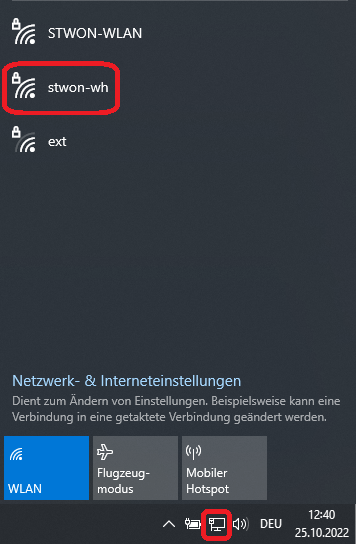
2. Klicke auf "Verbinden".
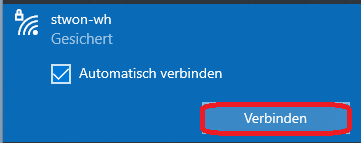
3. Sollte eine Sicherheitsabfrage kommen, klicke erneut auf "Verbinden".
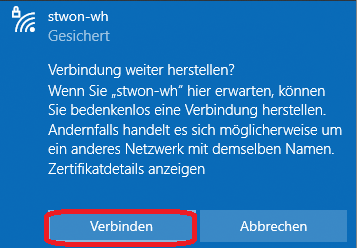
4. Gebe deine Zugangsdaten ein und bestätige die Eingabe mit "OK".
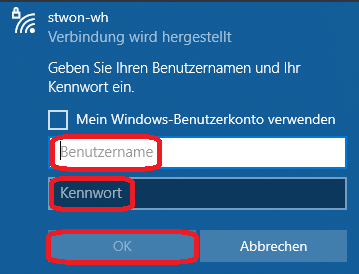
5. War die Verbindung erfolgreich, steht "Verbunden" unter dem WLAN "stwon-wh".
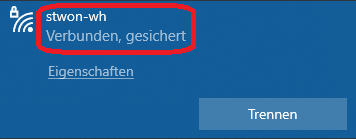
Sollten Fehler bei der Konfiguration des WLAN-Profils entstanden sein, muss das WLAN entfernt werden. Folge hierfür bitte folgenden Schritten:
1. Klicke auf das Windows-Symbol und gib „cmd“ ein. Drücke auf Enter.
Gib „netsh wlan show profile“ ein und drücke erneut die Enter-Taste.
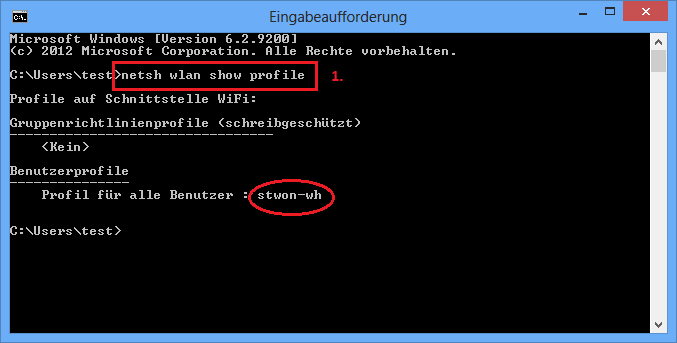
Sollte unter „Benutzerprofile“ bereits das Profil „stwon-wh“ aufgeführt sein, folge dem Schritt 2.
Ist dieses nicht der Fall, folge dem Schritt 1 der Anleitung zur Einrichtung des WLAN-Profils.
2. Gib „netsh wlan delete profile name=„stwon-wh“ ein, um das bereits bestehende Profil zu löschen. Bestätige die Eingabe mit Enter.
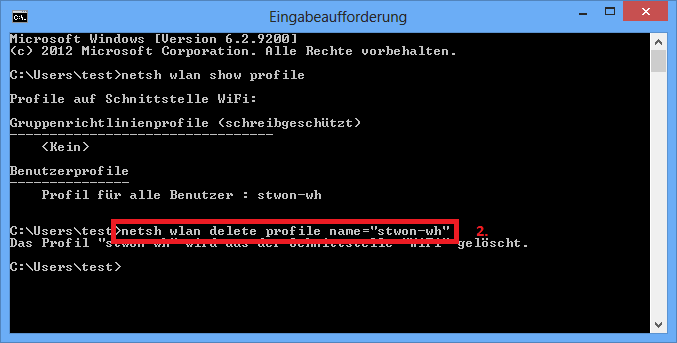
Folge nun der Anleitung zur Einrichtung des WLAN-Profils für Windows 10.